
视频编辑 占存:6.9MB 时间:2022-06-24
软件介绍: Adobe Premiere Pro CS6是一款超强大的视频编辑软件,是由Adobe公司研发出品。Adobe Premiere Pr...
premiere是很多伙伴会用来处理视频的一款软件,但是你们晓得premiere是如何将素材导入时间轴的吗?今天在这篇教程内就为你们带来了premiere将素材导入时间轴的操作步骤,感兴趣的朋友快来下文看看吧!
方法一
进入到premiere工作界面,在左下角的素材版块中,鼠标双击项目下的空白位置
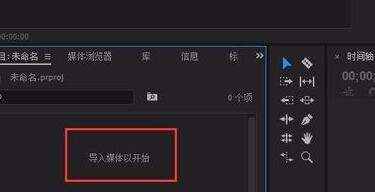
在电脑硬盘中找到想要编辑的素材,直接打开它
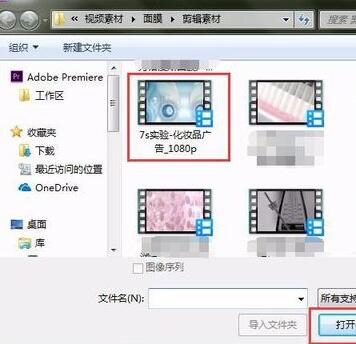
可以用鼠标左键按住素材版块中的视频,直接拖动到右侧的时间轴空白处,松开鼠标左键即可完成导入
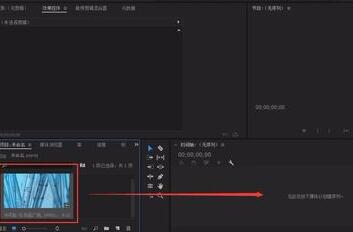
方法二
在步骤2的基础上,也可以直接用鼠标左键按住视频素材,直接向右下角拖动到【添加序列】的图标上,松开鼠标,也可以完成视频导入到时间轴
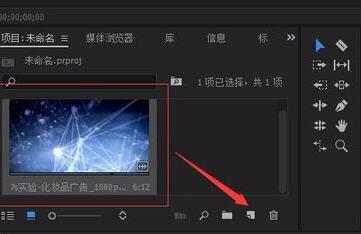
方法三
同样,在步骤2的基础上,我们在视频素材上,单击鼠标右键,在弹出的菜单栏中选择【从剪辑新建序列】即可
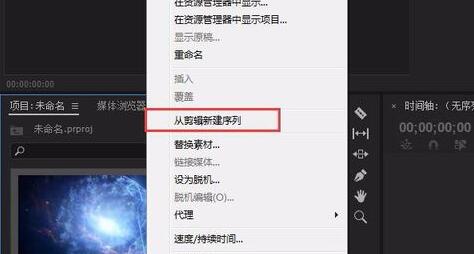
这样通过以上三种方法,都可以完成如图所示的效果,即视频素材导入到时间轴上

上文就讲解了premiere将素材导入时间轴的操作流程,希望有需要的朋友都来学习哦。